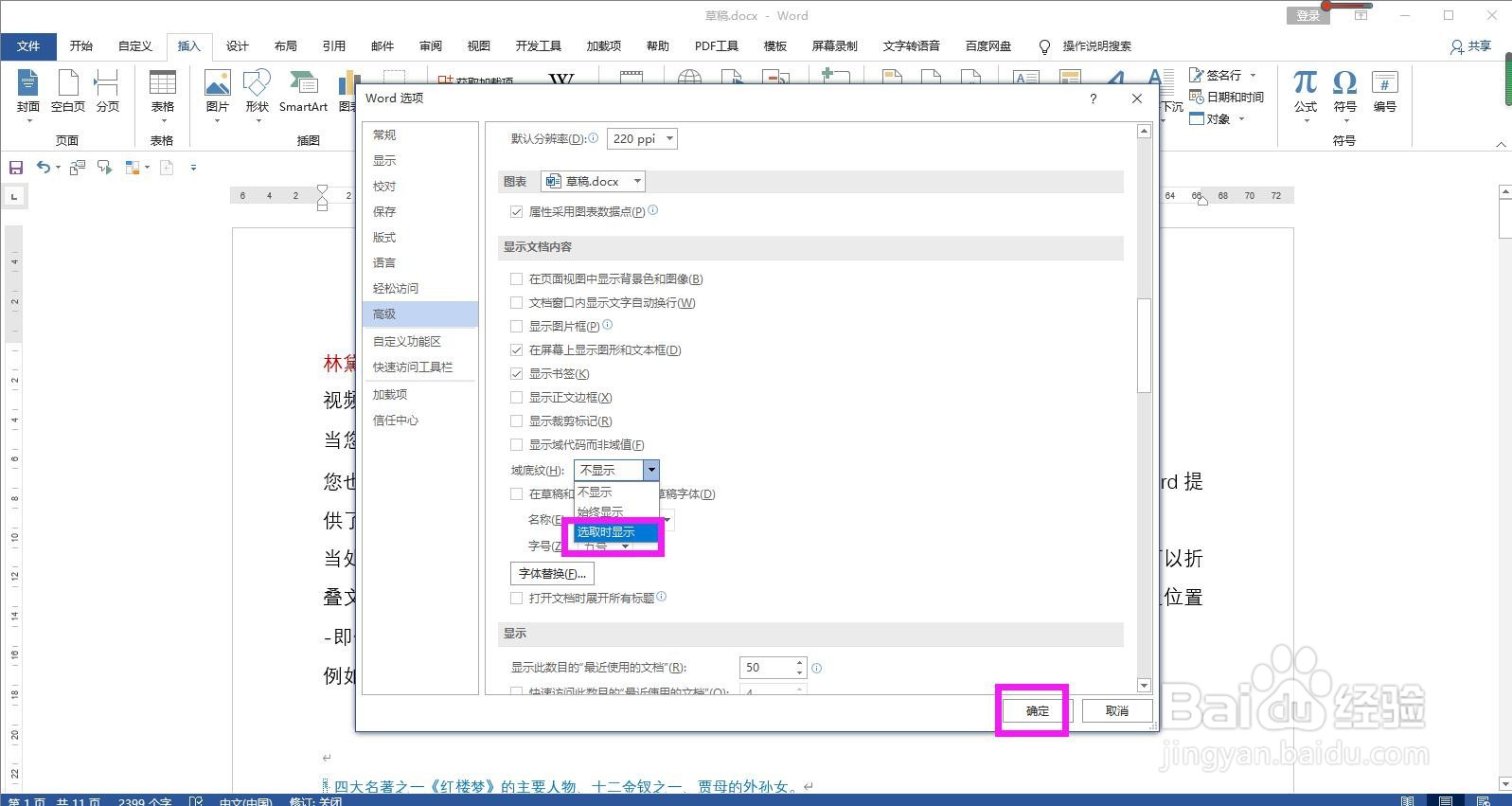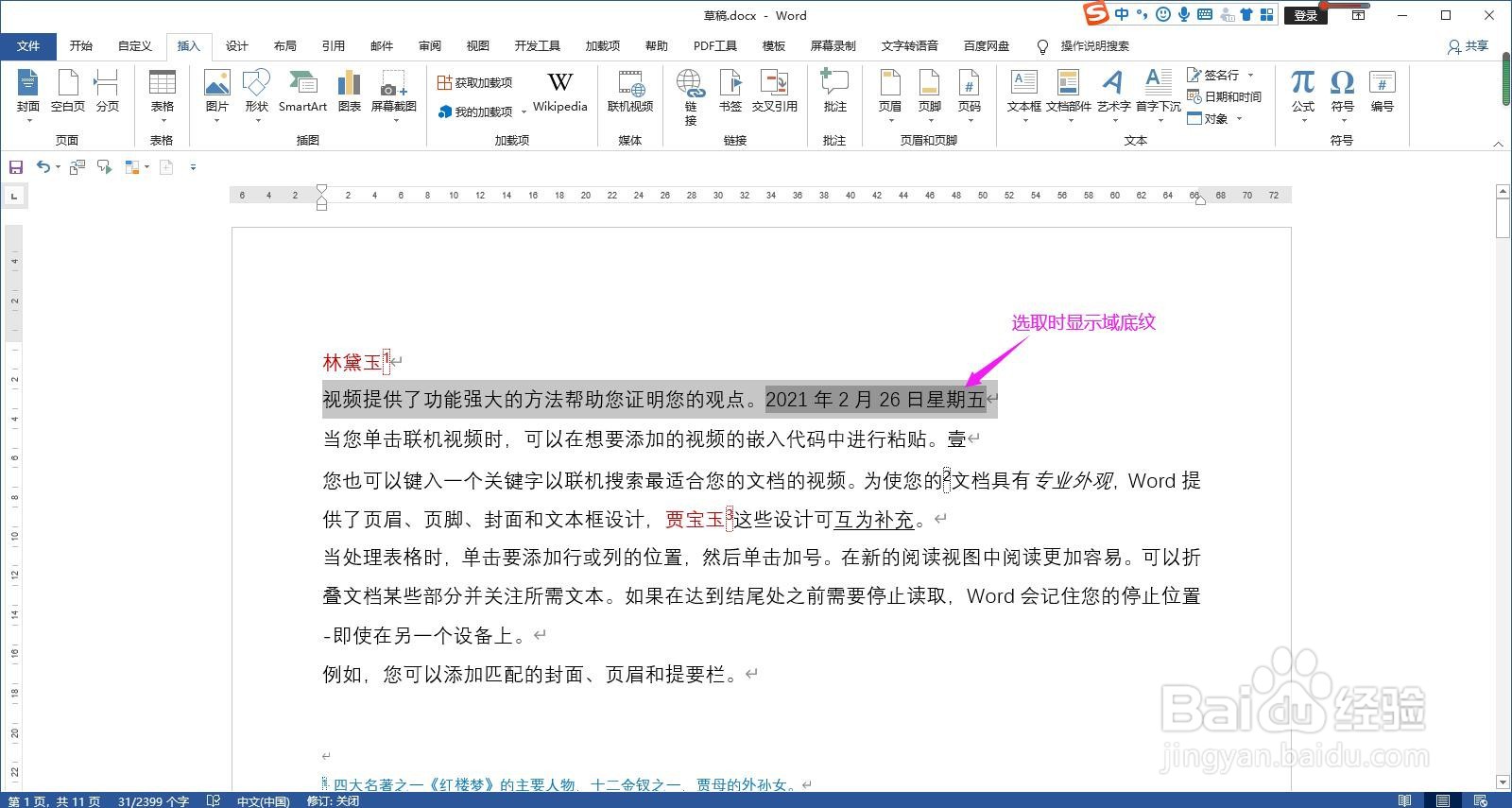Word文档怎样设置选取时显示域底纹
1、打开Word文档,点击上方菜单栏上的“文件”。
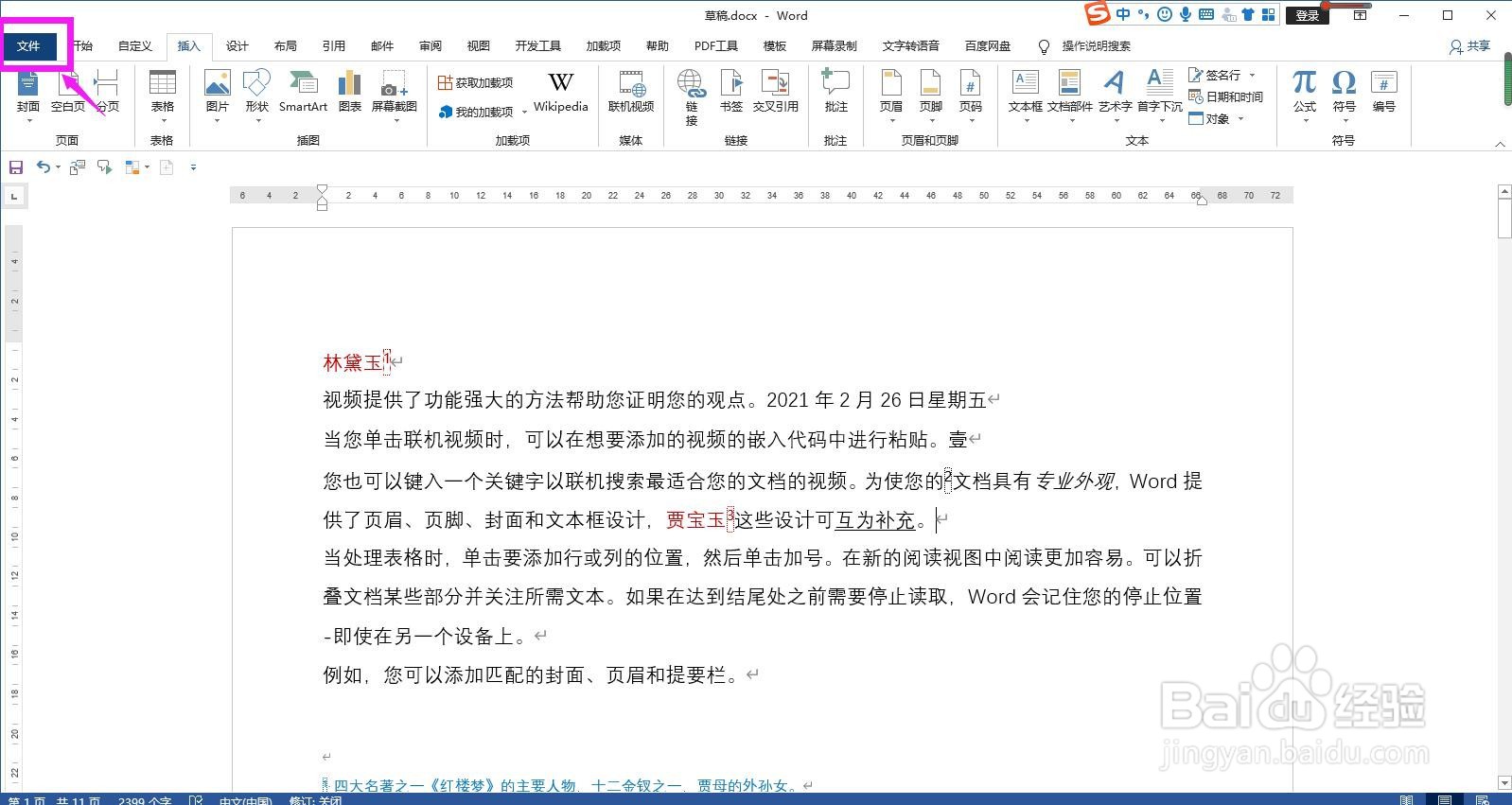
2、在文件菜单下点击下拉列表中的“选项”,弹出Word选项对话框。
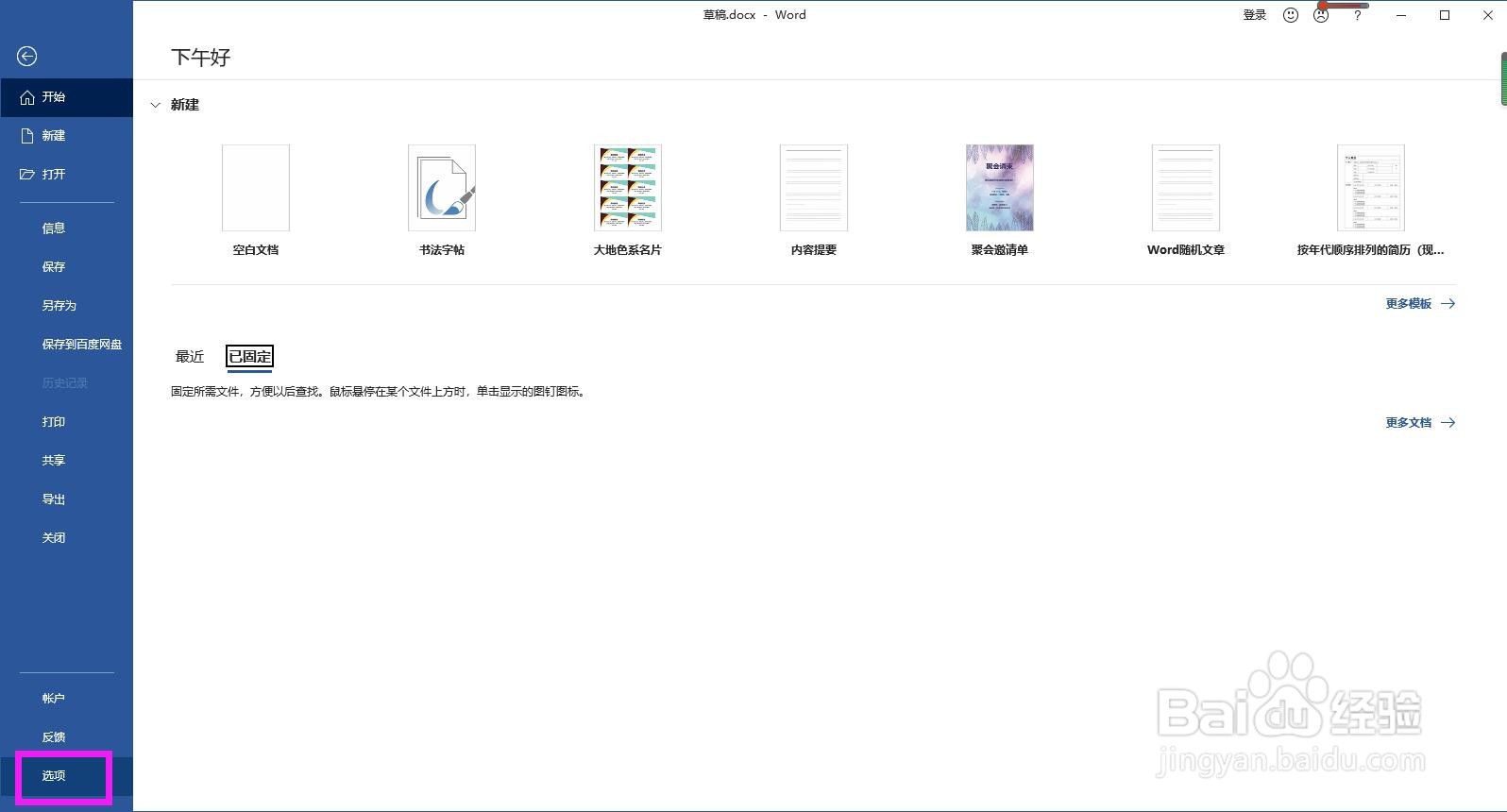
3、在Word选项对话框中点击左侧选项卡中的“高级”。
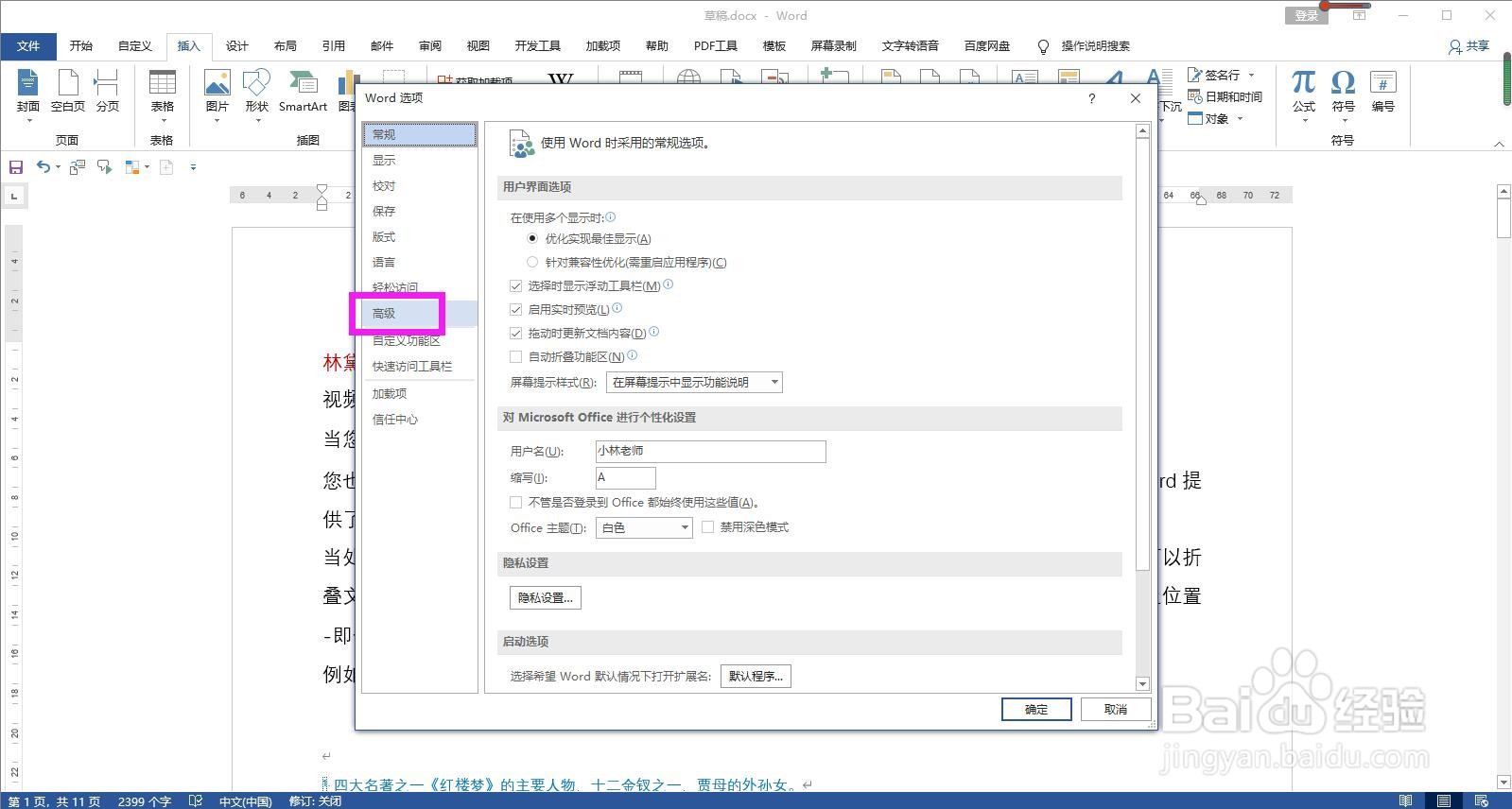
4、在右侧出现的高级设置选项中的“显示文档内容”项目下面点击“域底纹”后面方框的下拉箭头。
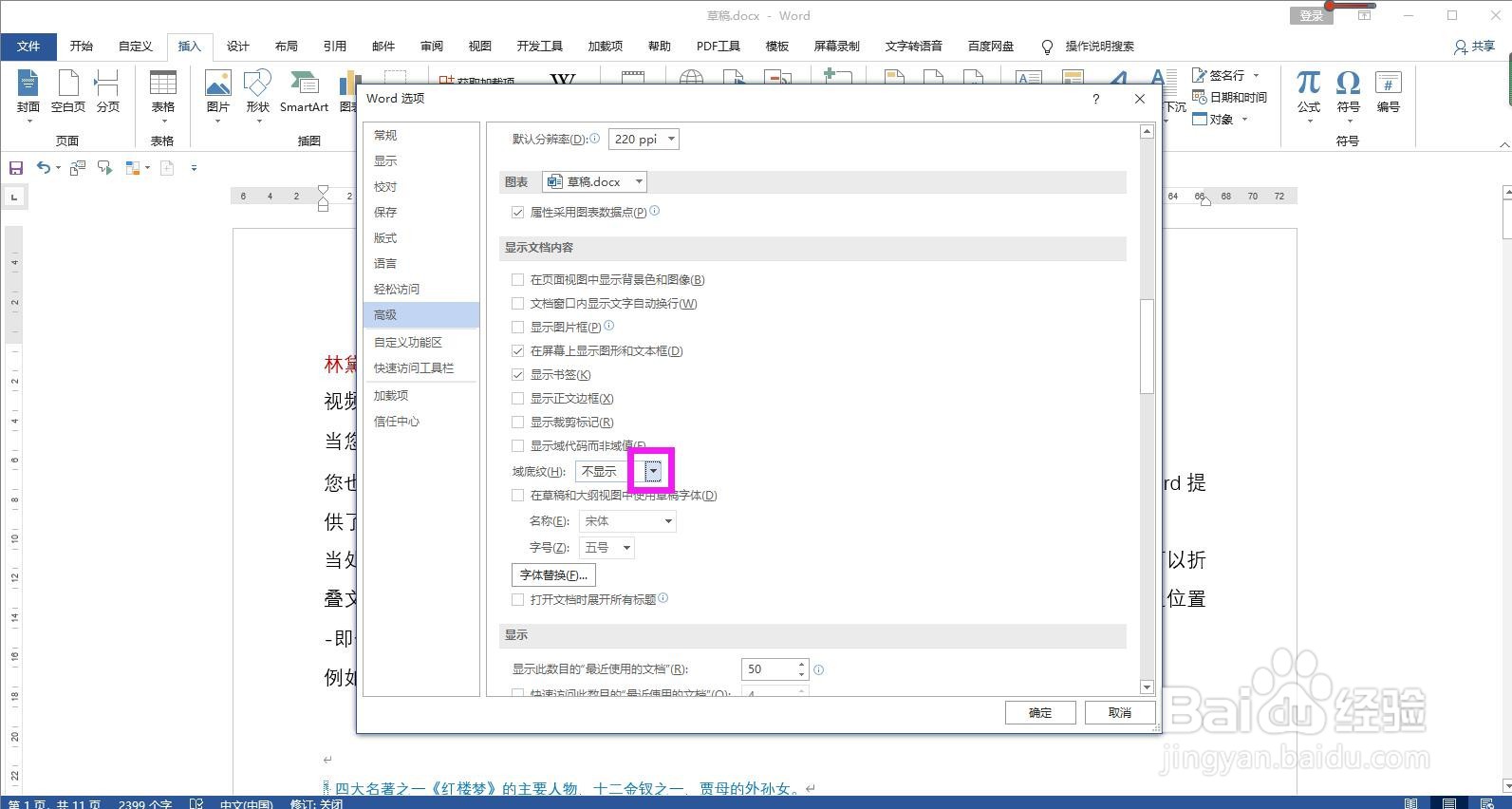
5、在下拉列表中选择“选取时显示”,点击确定按钮,即可设置完成,选取内容中包含域时,即可看到会显示域底纹。
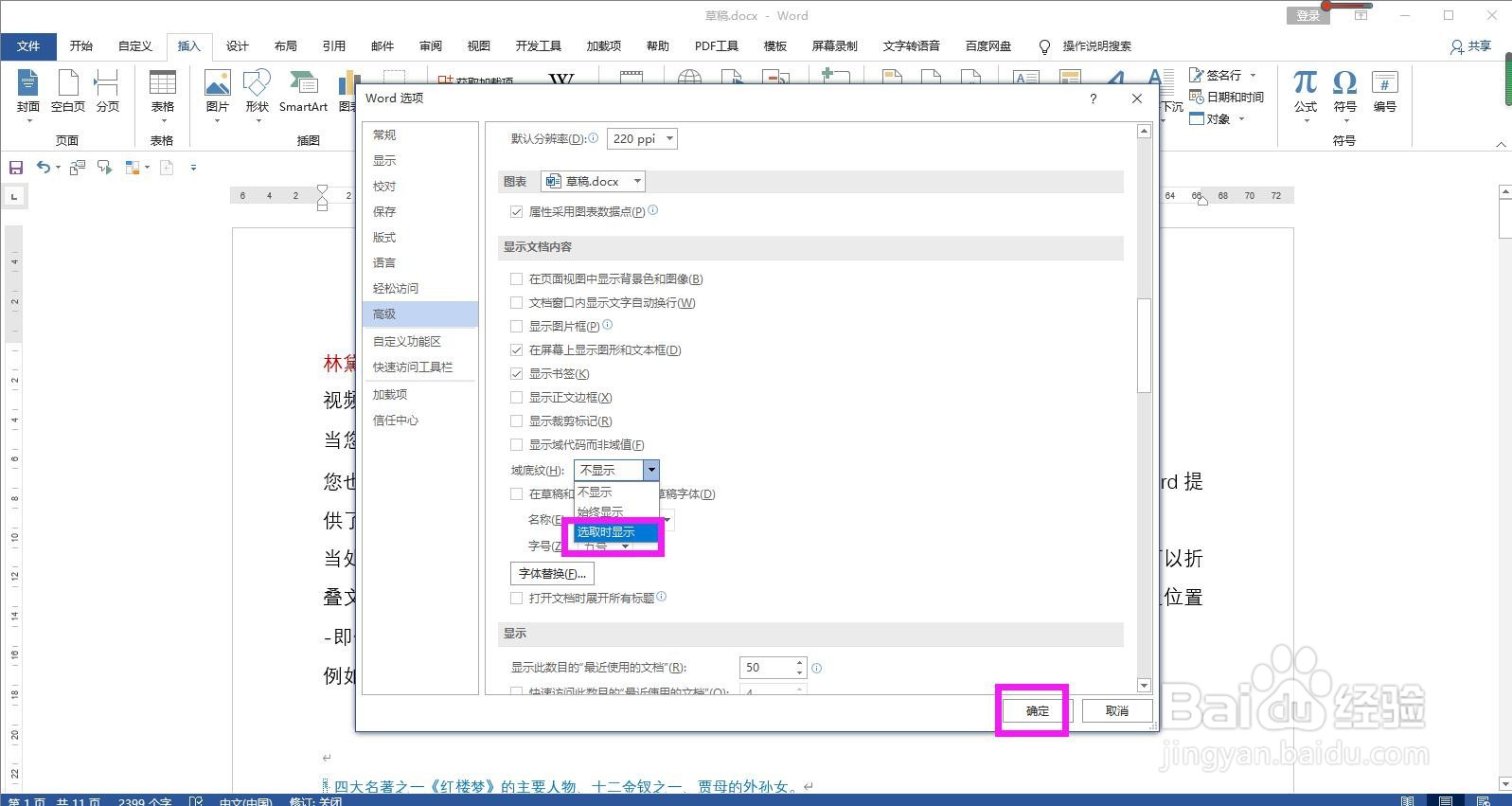
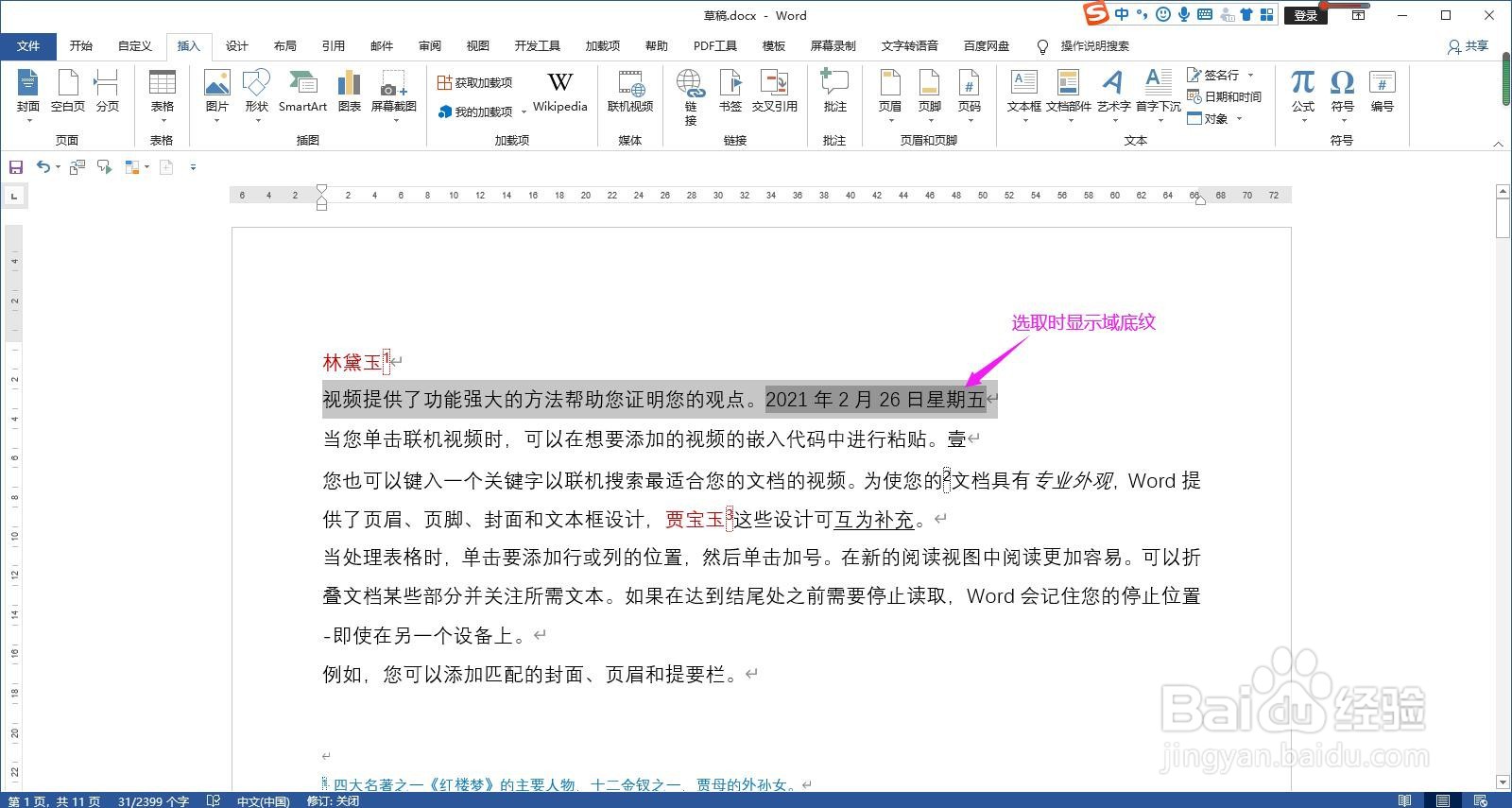
1、打开Word文档,点击上方菜单栏上的“文件”。
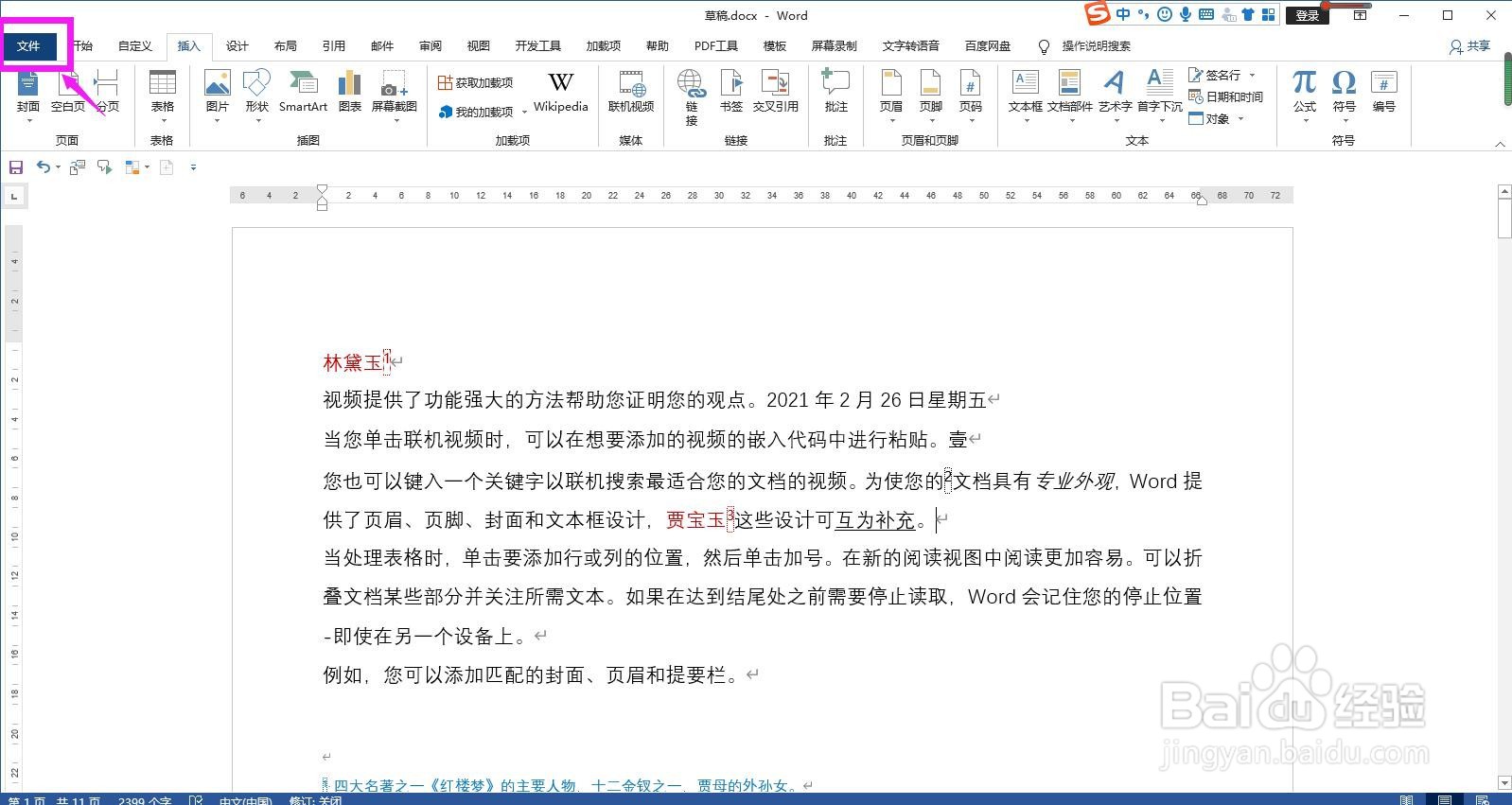
2、在文件菜单下点击下拉列表中的“选项”,弹出Word选项对话框。
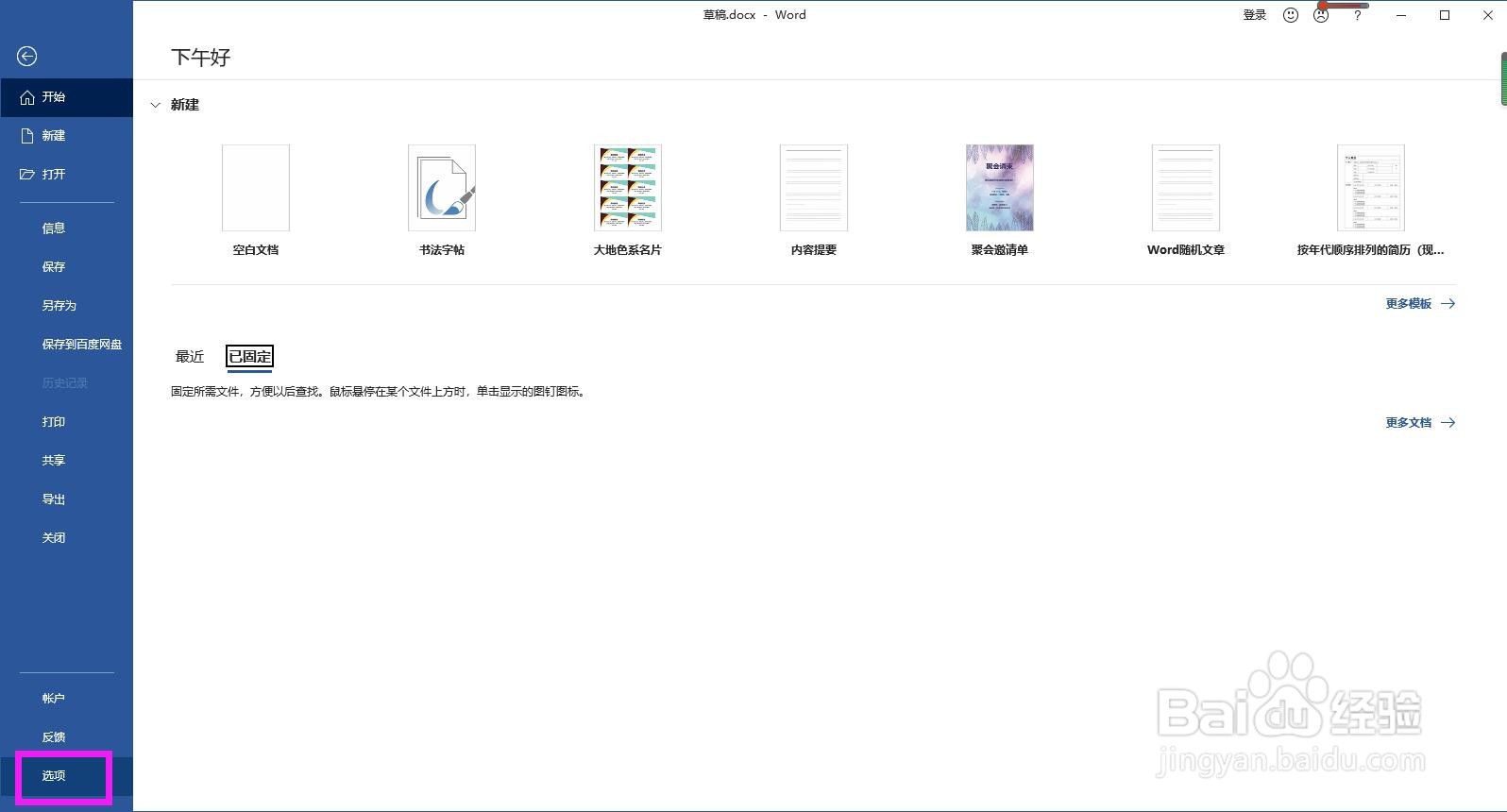
3、在Word选项对话框中点击左侧选项卡中的“高级”。
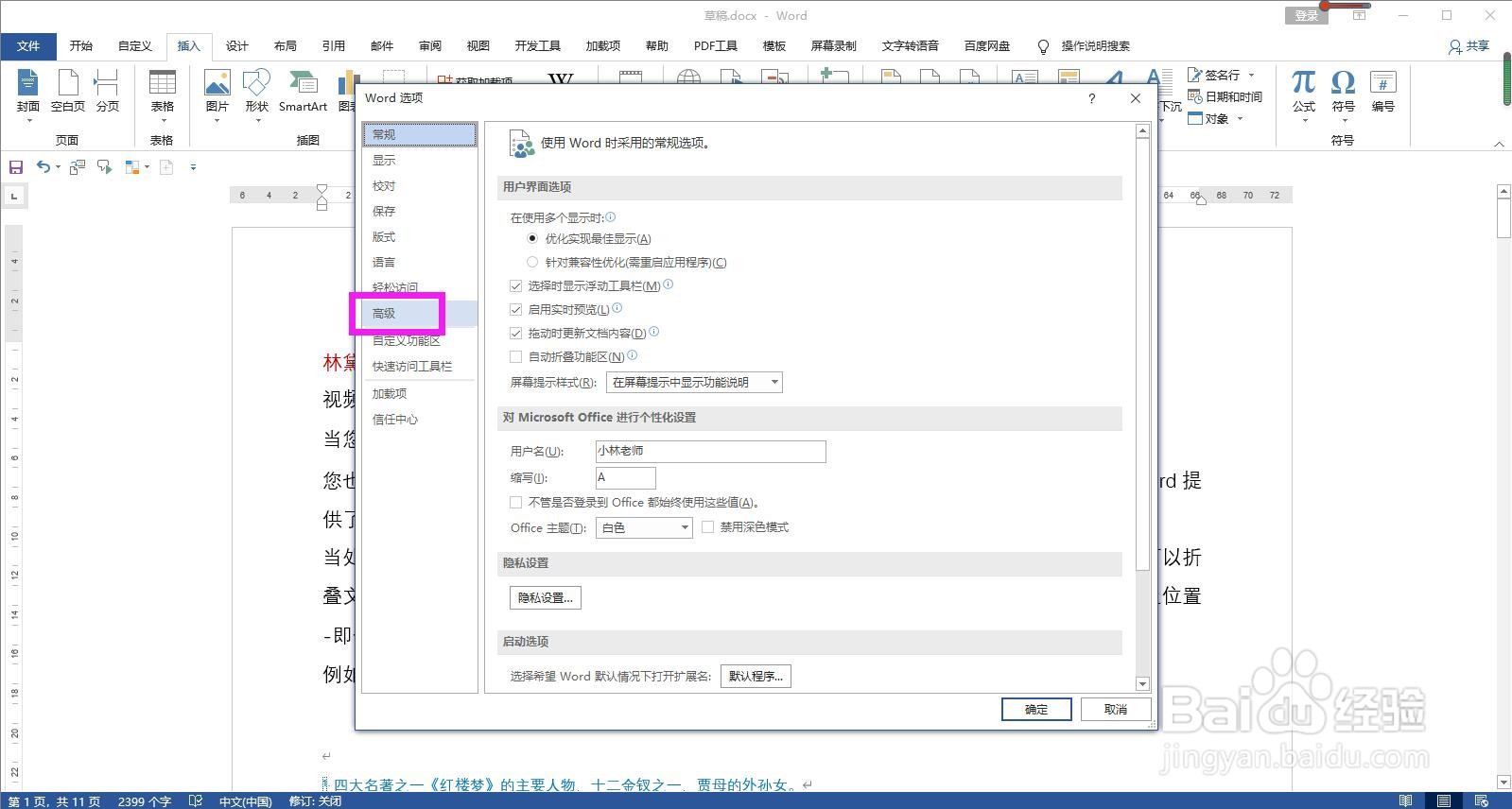
4、在右侧出现的高级设置选项中的“显示文档内容”项目下面点击“域底纹”后面方框的下拉箭头。
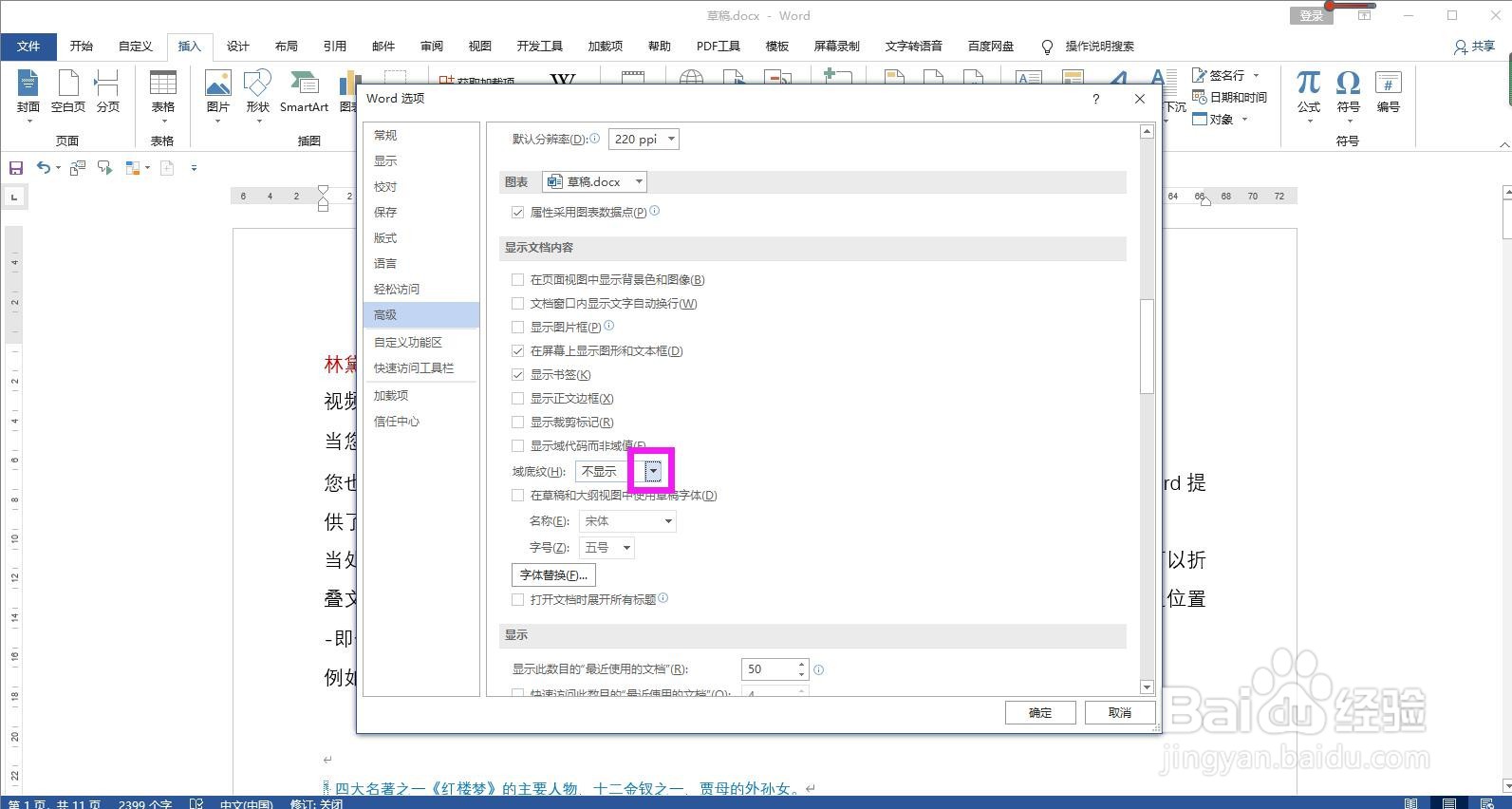
5、在下拉列表中选择“选取时显示”,点击确定按钮,即可设置完成,选取内容中包含域时,即可看到会显示域底纹。